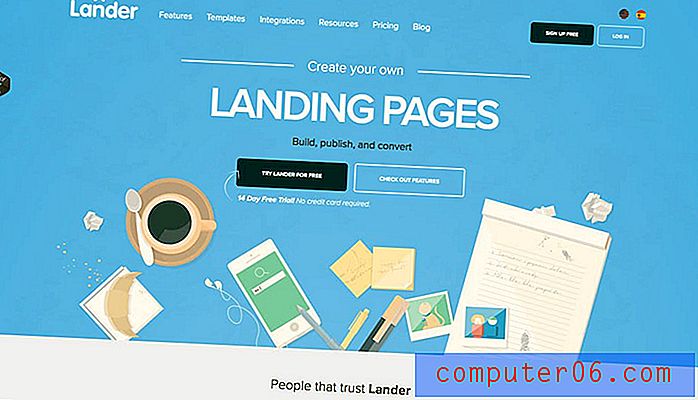Jak zmienić rozdzielczość ekranu w systemie Windows 10
Czy wszystko na ekranie jest za małe, czy też ekran komputera nie zajmuje pełnego rozmiaru monitora? Najprawdopodobniej jest to rozdzielczość wyświetlania i prawdopodobnie można to naprawić, zmieniając rozdzielczość wyświetlania w systemie Windows 10.
Nasz samouczek poniżej pokaże Ci, gdzie znaleźć ustawienie rozdzielczości systemu Windows 10, abyś mógł wybrać coś innego niż obecnie wybrany. Będzie dostępnych kilka opcji, więc możesz wypróbować je wszystkie, aż znajdziesz najlepszą.
Jak dostosować rozdzielczość ekranu systemu Windows 10
Kroki opisane w tym artykule zostały wykonane w systemie Windows 10. W tym przewodniku dowiesz się, gdzie znaleźć opcję kontrolującą rozdzielczość wyświetlacza monitora. Wszystkie monitory są różne, a niektóre rozdzielczości będą wyglądały lepiej na niektórych monitorach. Ponadto monitor może nie obsługiwać niektórych rozdzielczości, więc mogą nie być oferowane jako opcje. Zazwyczaj dobrym pomysłem jest użycie zalecanej opcji, ale niektóre scenariusze mogą dyktować, że używasz czegoś innego.
Krok 1: Kliknij przycisk Windows w lewym dolnym rogu ekranu.

Krok 2: Wybierz opcję Ustawienia po lewej stronie menu Windows. To przycisk, który wygląda jak koło zębate.
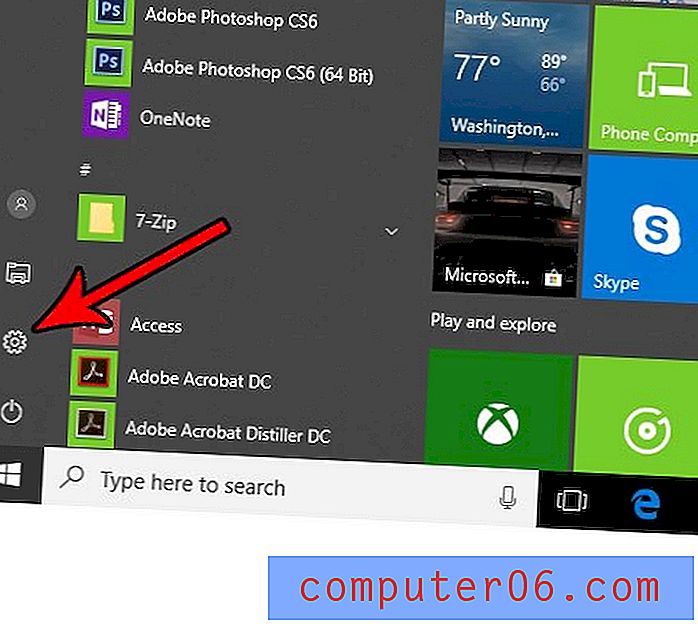
Krok 3: Kliknij przycisk System .
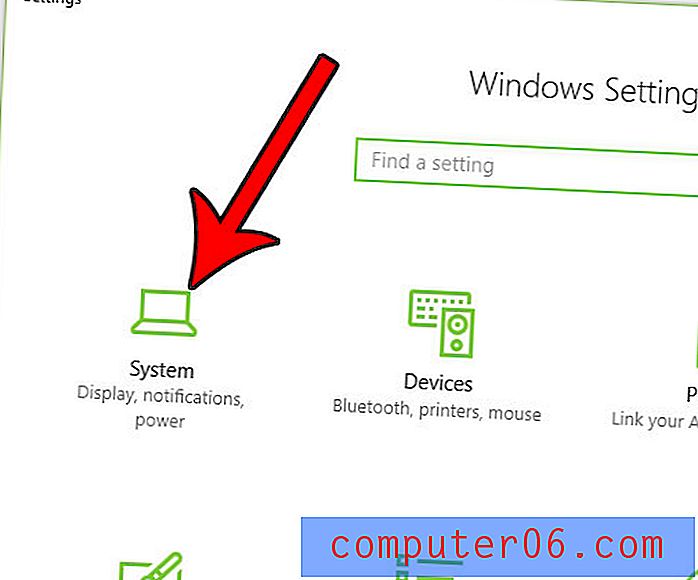
Krok 4: Kliknij menu rozwijane w obszarze Rozdzielczość, a następnie wybierz żądaną rozdzielczość. Pamiętaj, że ekran zmieni się natychmiast, aby odzwierciedlić tę zmianę.
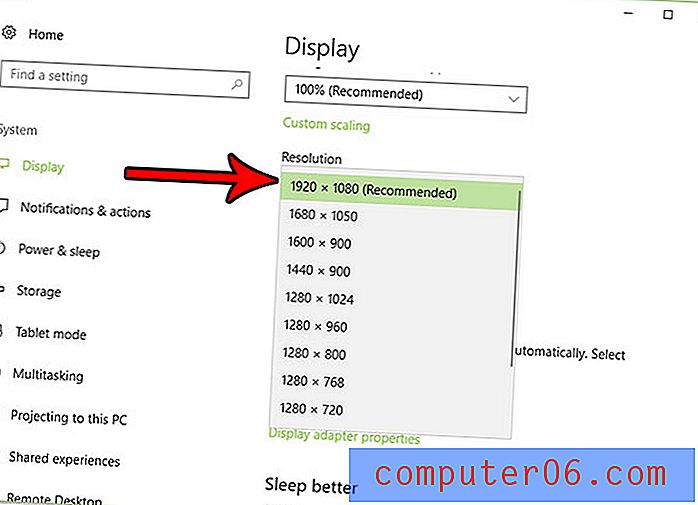
Jeśli zmiany ci się podobają, wybierz opcję Zachowaj zmiany . Jeśli nie, kliknij Przywróć, aby wrócić do ostatniej rozdzielczości.
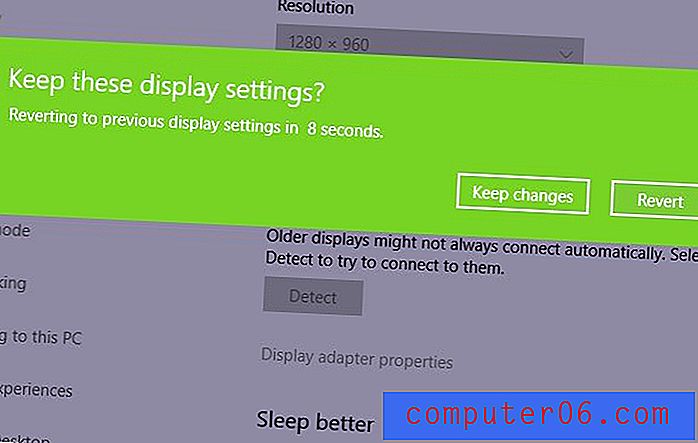
Czy zainstalowałeś program, ponieważ chciałeś go wypróbować, ale ostatecznie byłeś rozczarowany? Dowiedz się, jak odinstalować program w systemie Windows 10, aby nie zajmował już miejsca na dysku twardym komputera.